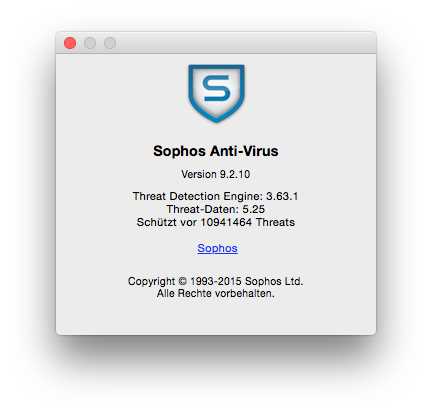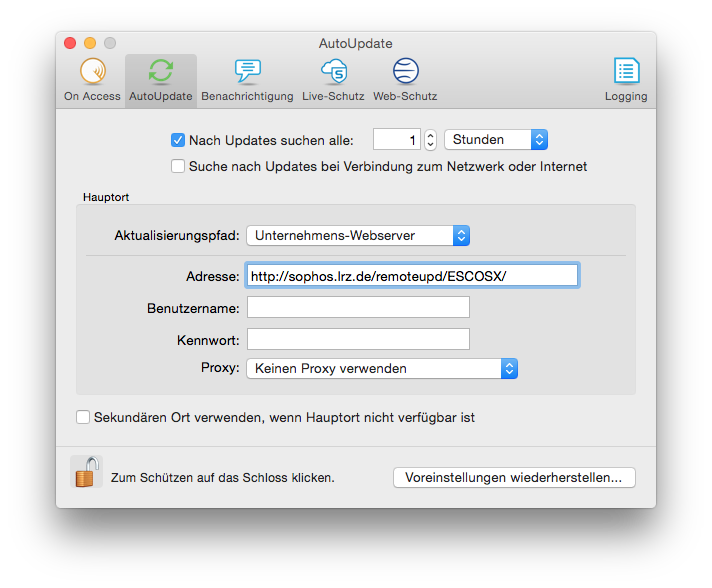Mac macOS - Installation und Aktualisierung von Sophos Anti-Virus
Barrierefreiheit
Diese Seite enthält bei Bildern/Grafiken alternative Texte.
Ist Sophos Anti-Virus auf Ihrem Mac bereits installiert, erfahren Sie die Versionsnummer des Sophos Anti-Virus durch Klick auf das Sophos-Icon in der Menüleiste und die Wahl des Menüpunkts "About Sophos Anti-Virus":
Installation von Sophos Anti-Virus für macOS
Zur Installation von Sophos Anti-Virus gehen Sie wie folgt vor:
- Über den Link Sophos-Download kommen Sie in den Download-Bereich für Sophos Antivirus. Wenn Ihr Rechner nicht im MWN ist, benötigen Sie eine VPN-Verbindung.
- Laden Sie die Datei "Sophos Anti-Virus für macOS" für Ihre jeweilige OS-Version herunter.
- Starten Sie die Installation durch Doppelklick auf die Installationsdatei und folgen Sie den angezeigten Hinweisen.
Nach Abschluss der Installation müssen Sie Sophos Anti-Virus noch konfigurieren:
- Klicken Sie auf das Sophos-Icon in der Menüleiste und wählen Sie den Menüpunkt "Open Preferences...". Alternativ dazu können Sie das Programm Sophos Anti-Virus im Ordner Programme starten und in diesem den Menüpunkt "Preferences..." wählen.
- Klicken Sie auf das Icon "AutoUpdate" am oberen Fensterrand und gegebenenfalls auf das Symbol in der linken unteren Ecke, um Änderungen vornehmen zu können. Wählen Sie "Company Web Server" im Aufklappmenü und tragen Sie die folgende URL in das Adressfeld ein: http://sophos.lrz.de/remoteupd/ESCOSX. Die Felder für Benutzername und Kennwort bleiben leer.
Voreingestellt ist ein Aktualisierungsintervall von einer Stunde. Für eine erfolgreiche Aktualisierung muss Ihr Rechner netztechnisch mit dem Münchner Wissenschaftsnetz (MWN) verbunden sein. Gegebenenfalls müssen Sie dazu eine VPN-Verbindung aufbauen.
Falls die Aktualisierung des Sophos Anti-Virus für macOS scheitert
Beim Versuch der Aktualisierung erhalten Sie eine Fehlermeldung:
Bitte überpüfen Sie:
- Ihre Netzwerkverbindung; hat Ihr Rechner eine Verbindung zum Internet?
- Ist Ihr Rechner wirklich im MWN, räumlich oder über VPN?
- Können Sie den Update-Server erreichen? Versuchen Sie den direkten Aufruf der Download Seite als Test.
- Haben Sie die korrekte Server-Adresse eingegeben?
- Überprüfen Sie, ob sich beim Eintragen der Server-Adresse ein Schreibfehler eingeschlichen hat.